A Discord értesítései azonnal értesítik az új üzenetekről és frissítésekről. Bármennyire is hasznosak, ezek az értesítések nem tartanak sokáig a figyelemelterelésnek. Szerencsére a Discord alkalmazás lehetővé teszi az értesítések elnémítását, ahogy jónak látja.
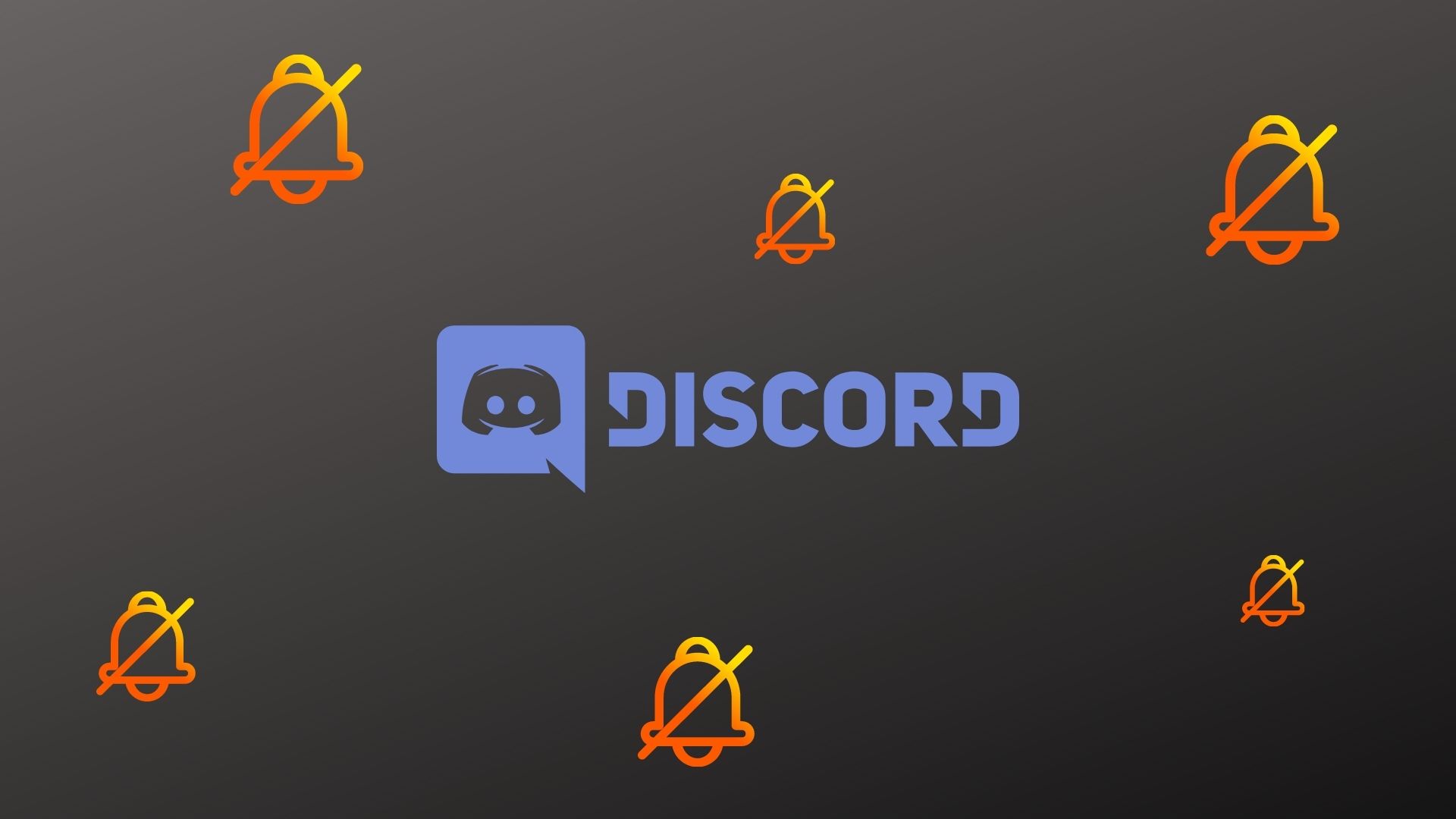
Tehát, akár egy adott felhasználót, akár egy csatornát, egy szervert vagy magát az egész alkalmazást szeretné elnémítani, ez az útmutató végigvezeti Önt a Discord-értesítések kikapcsolásának lépései mobilon és számítógépen egyaránt. Tehát kezdjük.
Hogyan kapcsolhatjuk ki a Discord-értesítéseket egy felhasználónál
Ha csak egy adott Discord-felhasználótól szeretne értesítést kapni, elnémíthatja a személyt a következő lépésekkel: az alábbi lépéseket.
Számítógépen
1. lépés: Indítsa el a Discord alkalmazást a számítógépén, és kattintson a Kezdőlap gombra az összes közvetlen üzenet megtekintéséhez.
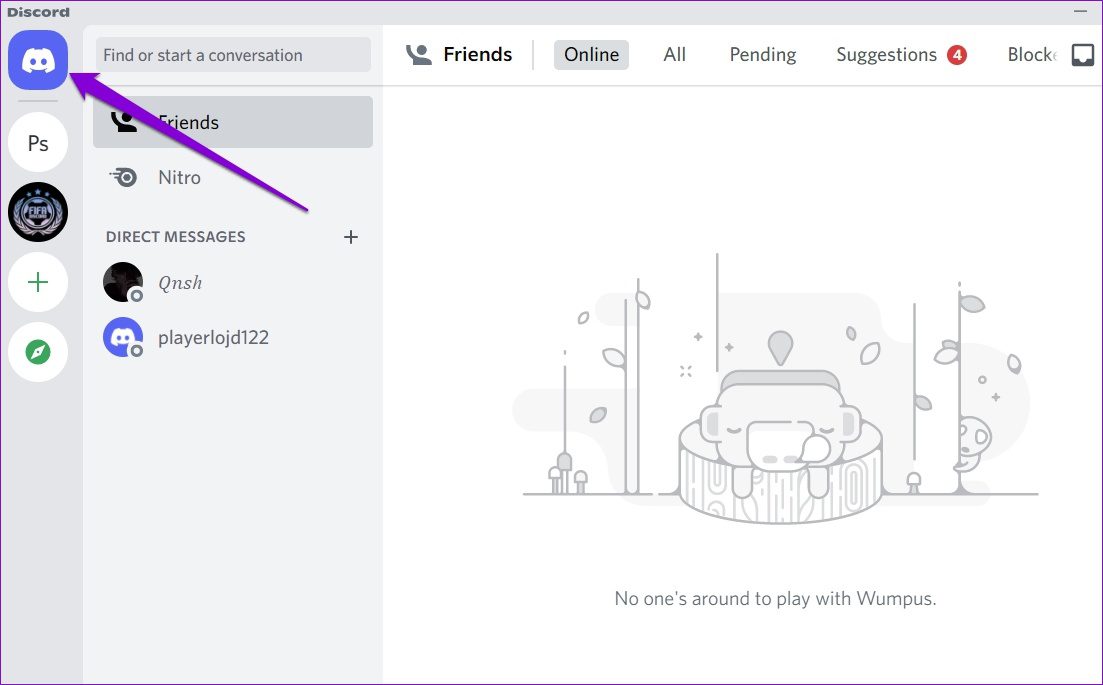
2. lépés: Jobbra-kattintson a némítani kívánt felhasználóra, lépjen a @Felhasználónév némítása elemre, és válassza ki a kívánt időtartamot.
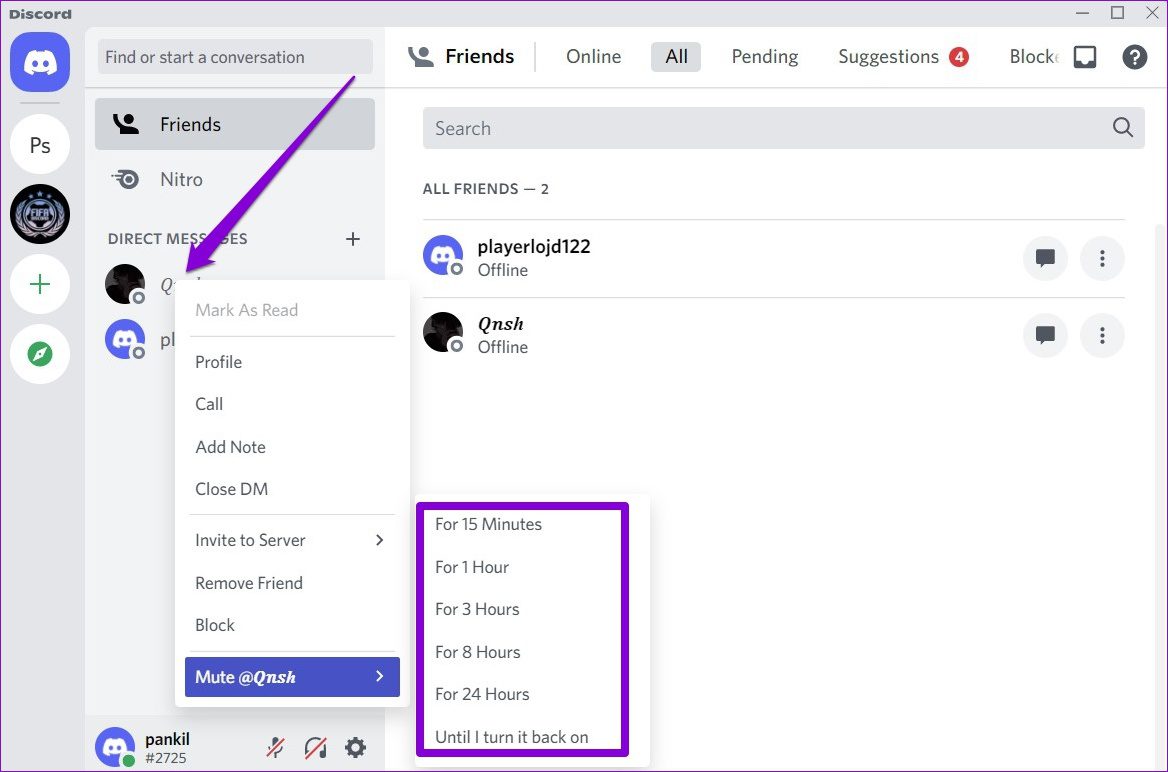
A némítás után többé nem kap értesítést az adott felhasználótól érkező üzenetekről és említésekről.
Hasonlóan a Discord azt is lehetővé teszi, hogy kikapcsolja az értesítéseket egy adott felhasználó számára a csatornán. Ehhez kattintson a jobb gombbal a felhasználó nevére, és jelölje be a Némítás feliratú négyzetet.
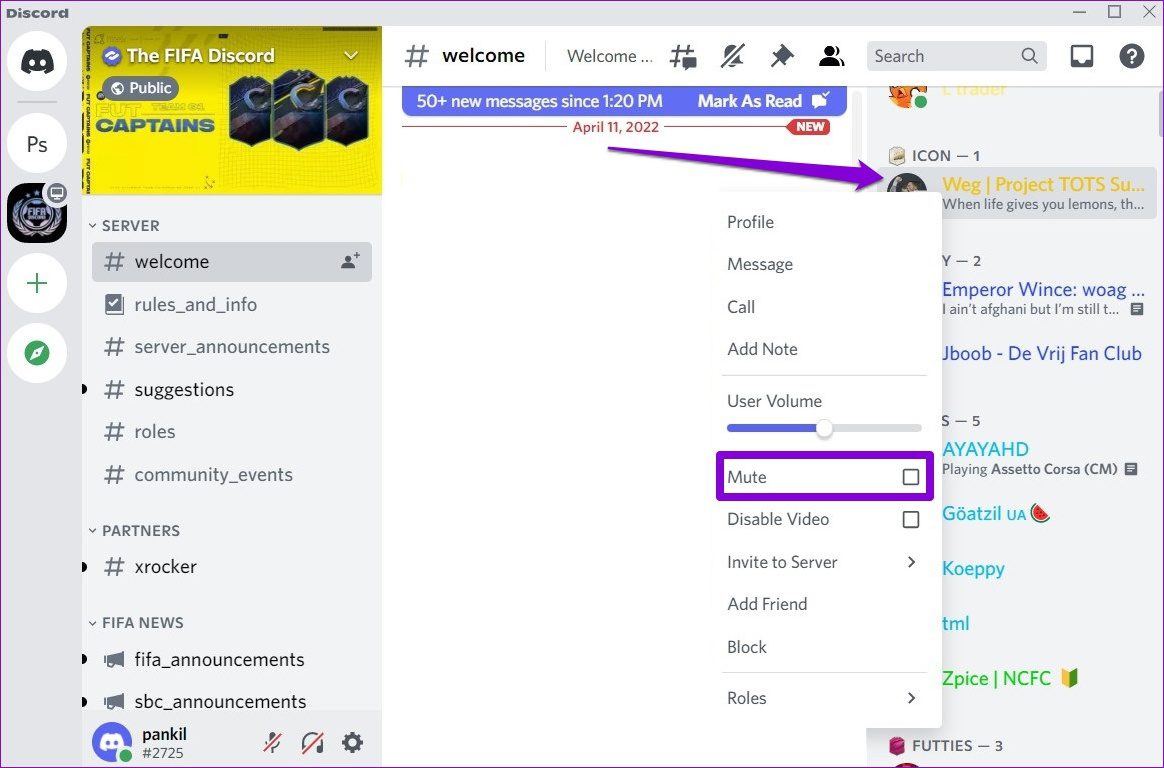
Androidon vagy iPhone-on
Ha ki szeretné kapcsolni egy adott felhasználótól érkező értesítéseket a Discord mobilalkalmazásában, kövesse az alábbi lépéseket.
1. lépés: Indítsa el a Discord alkalmazást Android vagy iPhone készülékén, és lépjen a Barátok lapra.
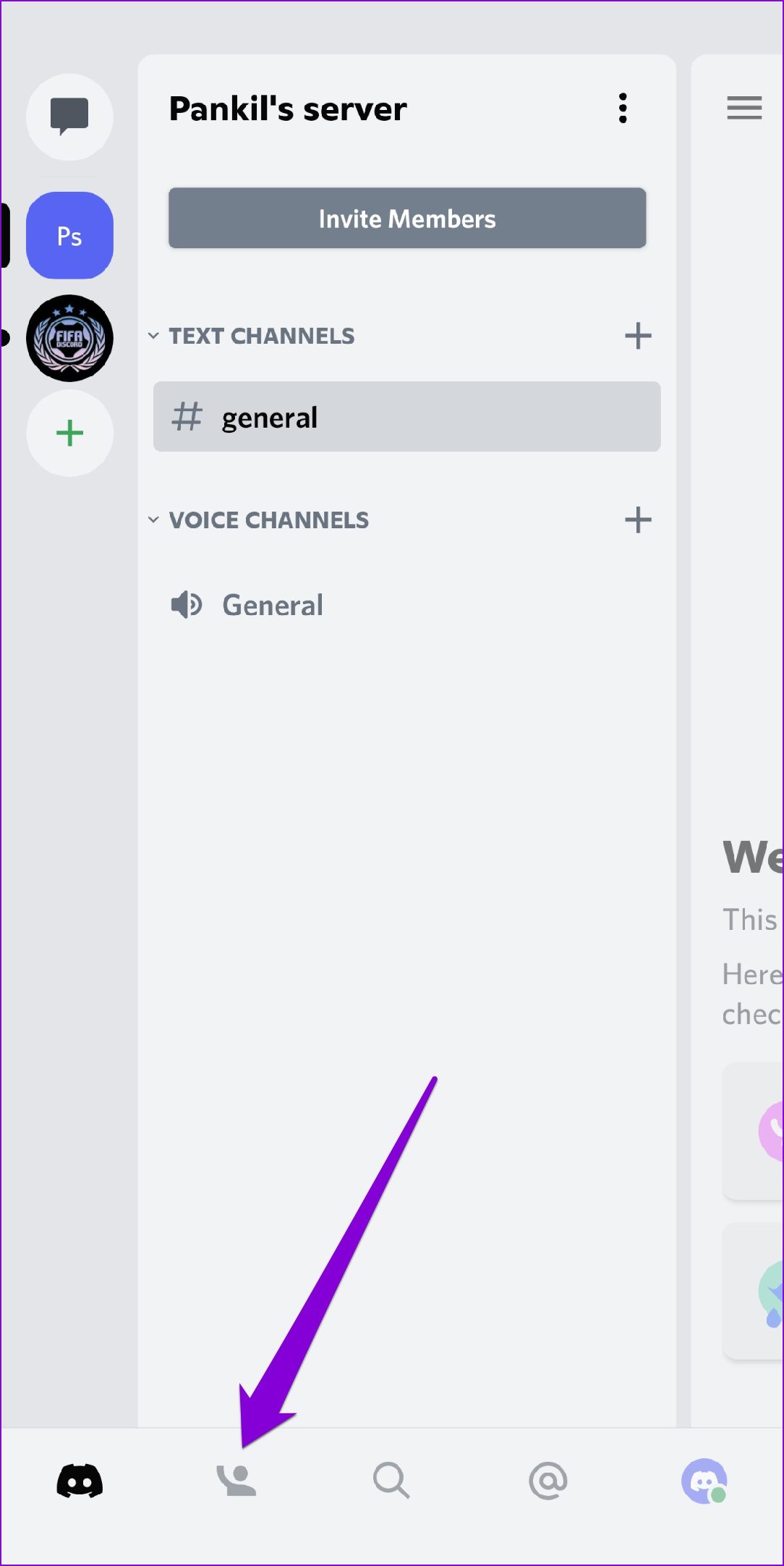
2. lépés: Koppintson a némítani kívánt felhasználó melletti csevegés ikonra. Koppintson felül a felhasználónévre.
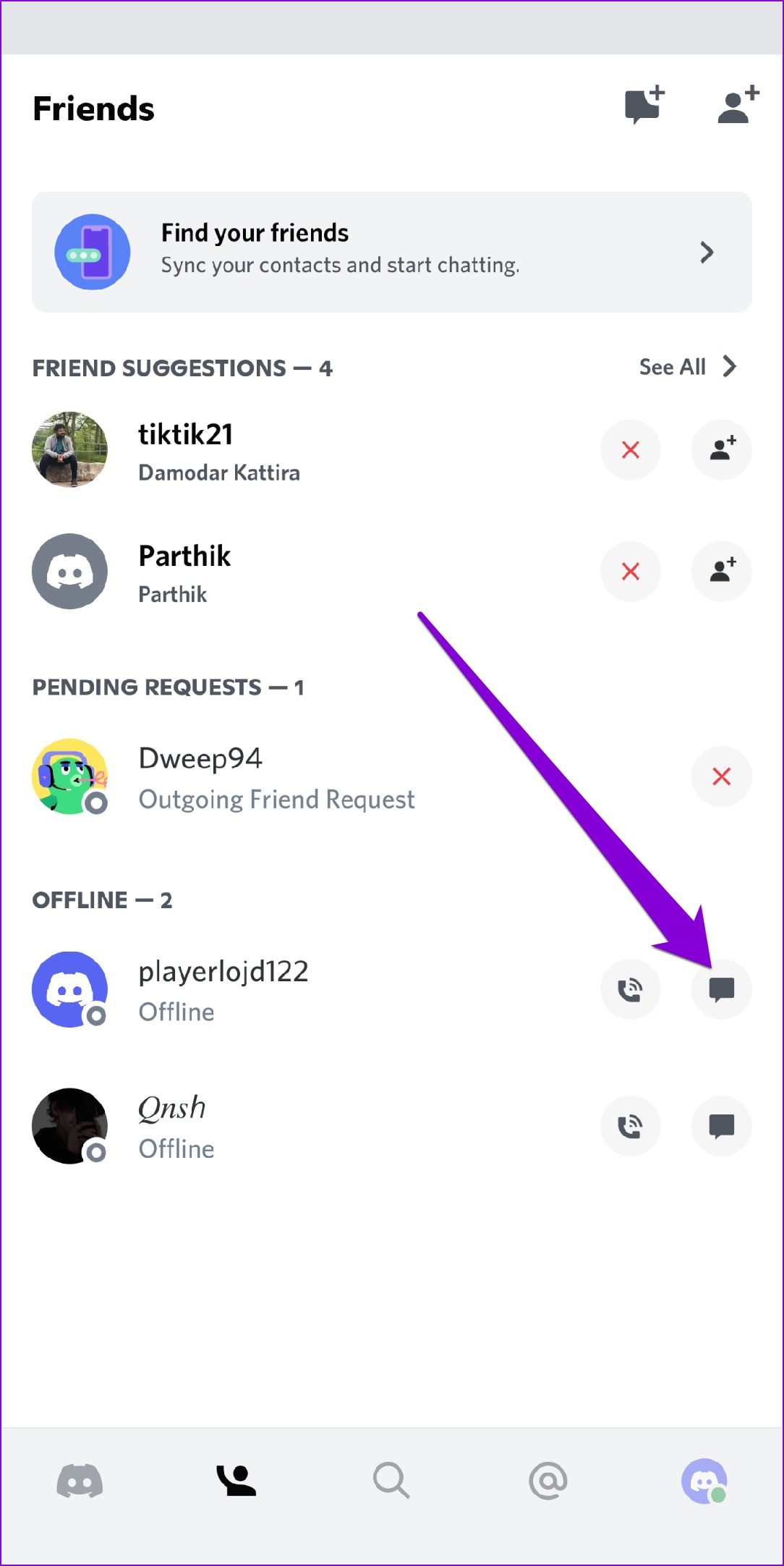
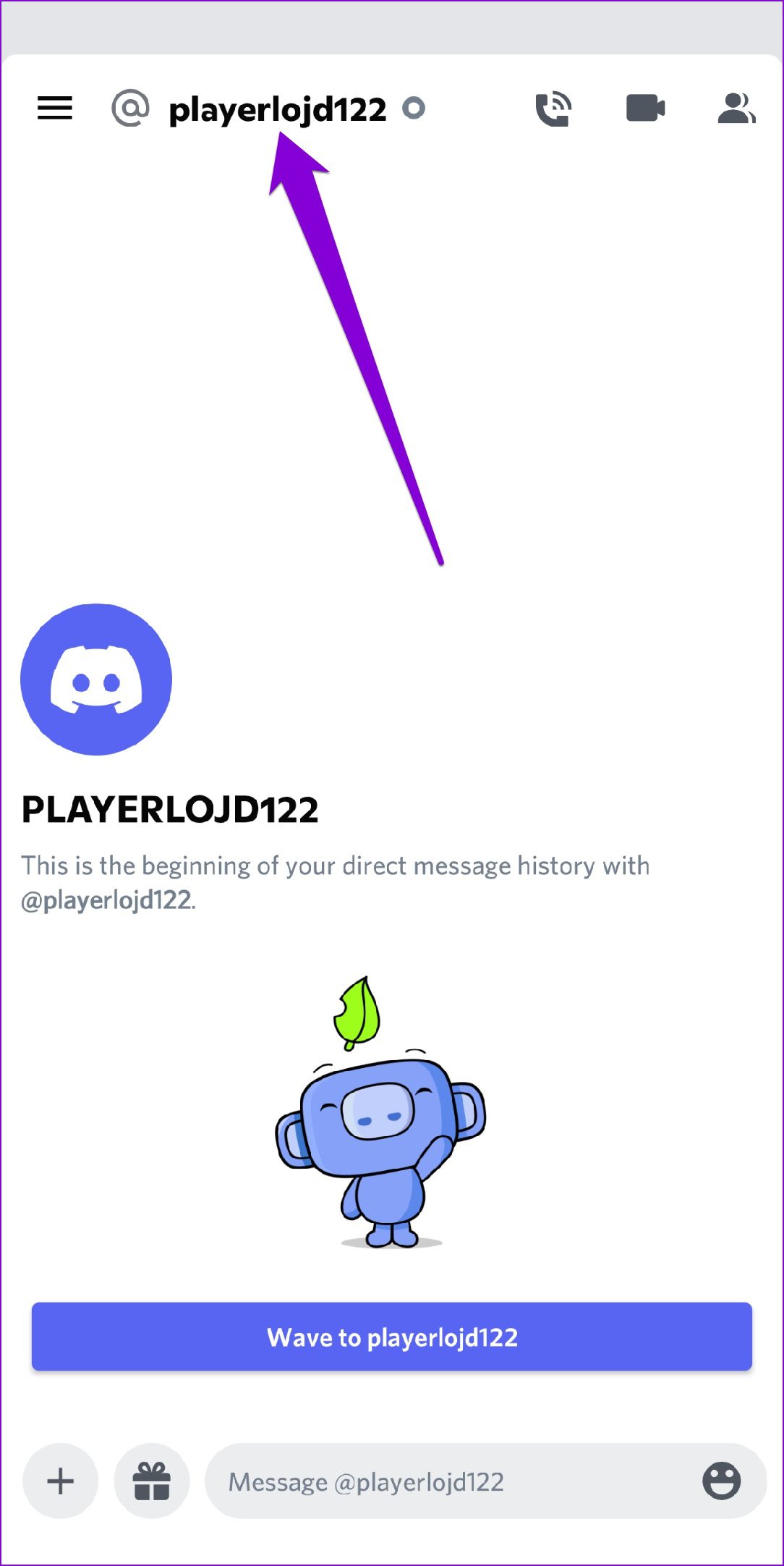
3. lépés: Koppintson az Értesítések elemre és válassza ki az időtartamot, ameddig el szeretné némítani a felhasználót.
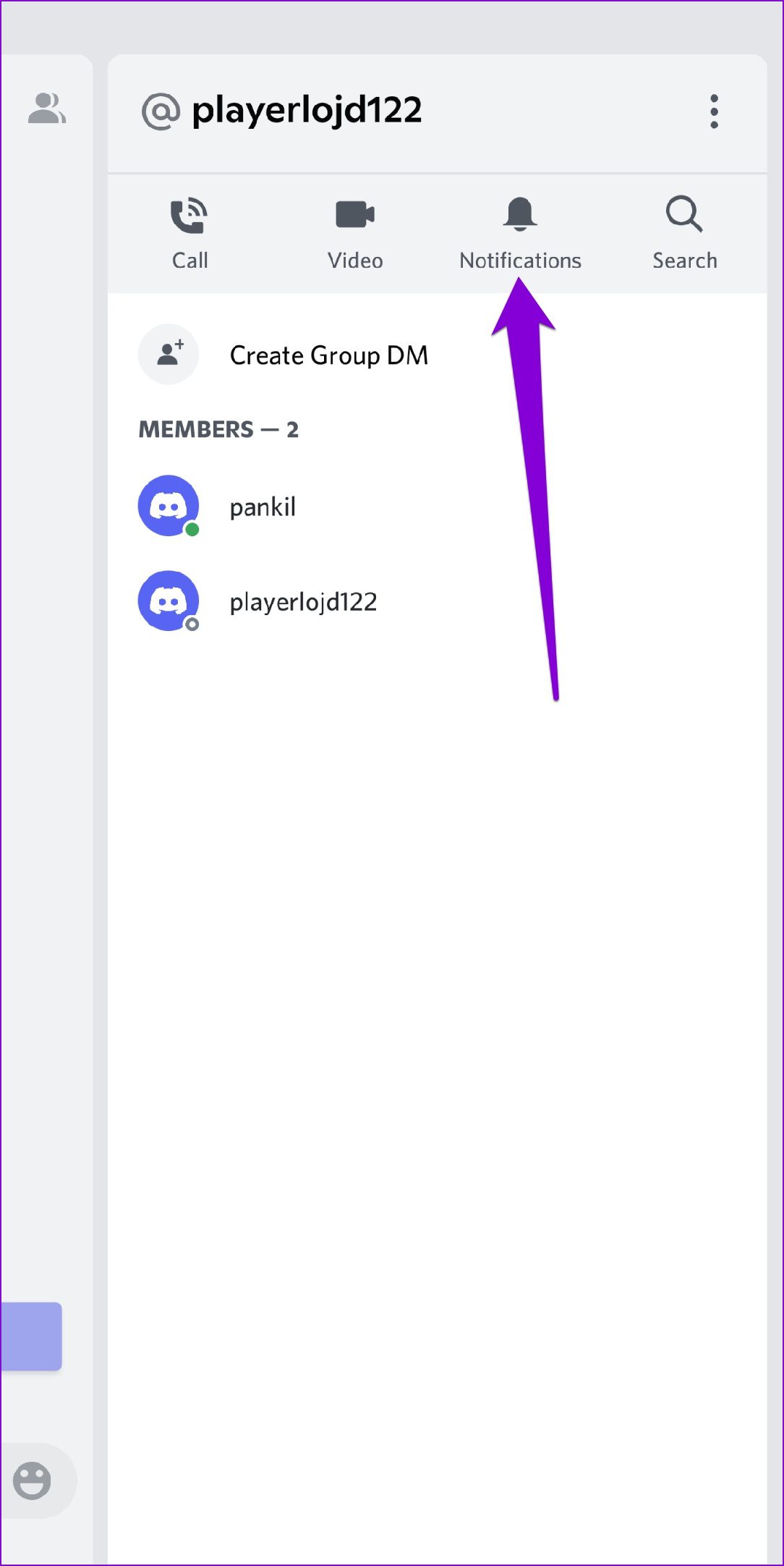
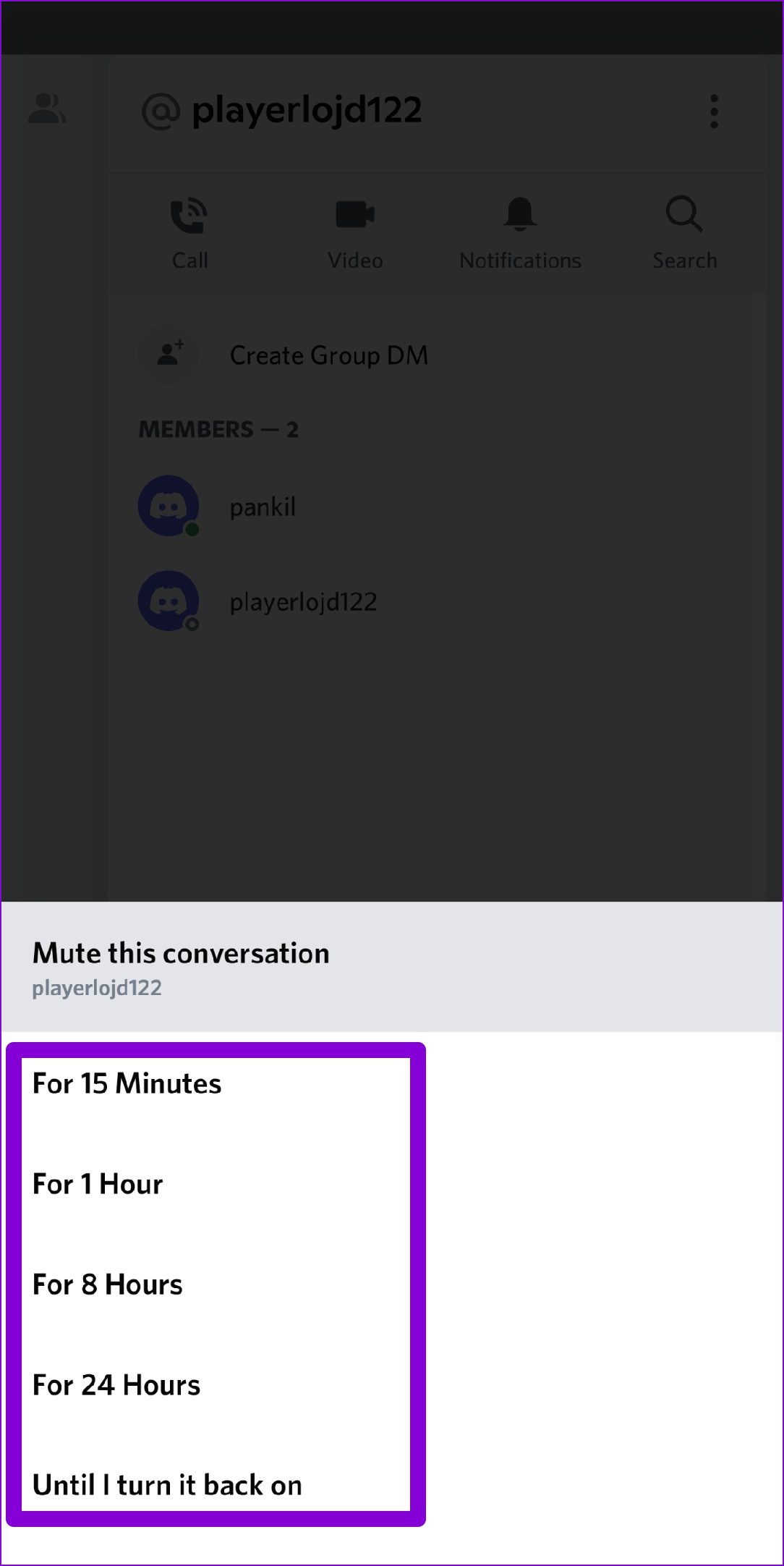
Míg a Discord mobilalkalmazása nem t lehetővé teszi egy adott felhasználó értesítéseinek kikapcsolását egy csatornán, letilthatja az adott felhasználót, hogy ne kapjon értesítéseket az adott személy tevékenységeiről. Így teheti meg.
1. lépés: A Discord alkalmazásban érintse meg a Szerver ikont a bal oldalon. Csúsztassa az ujját balra, amíg meg nem jelenik a tagok listája.
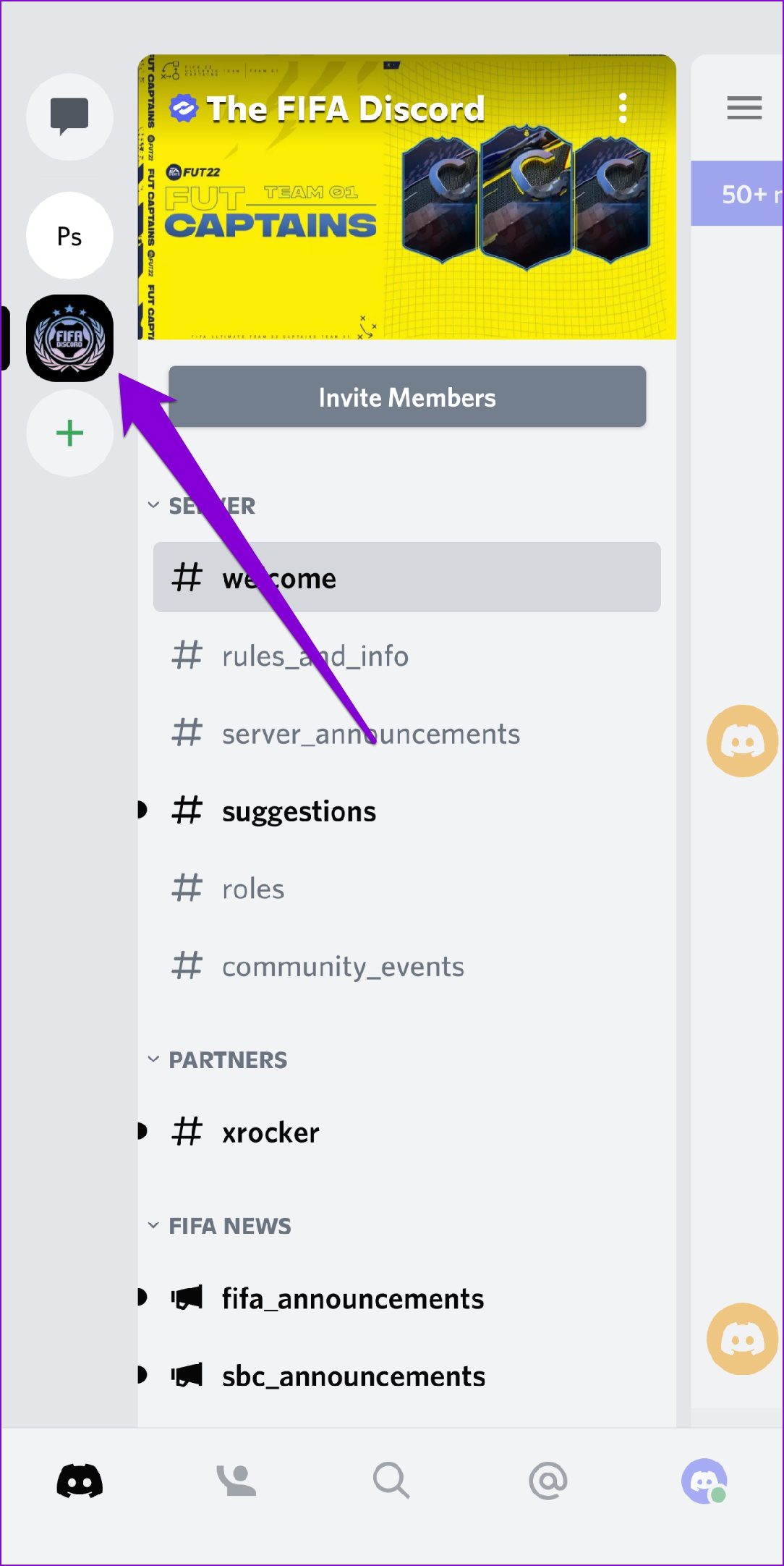
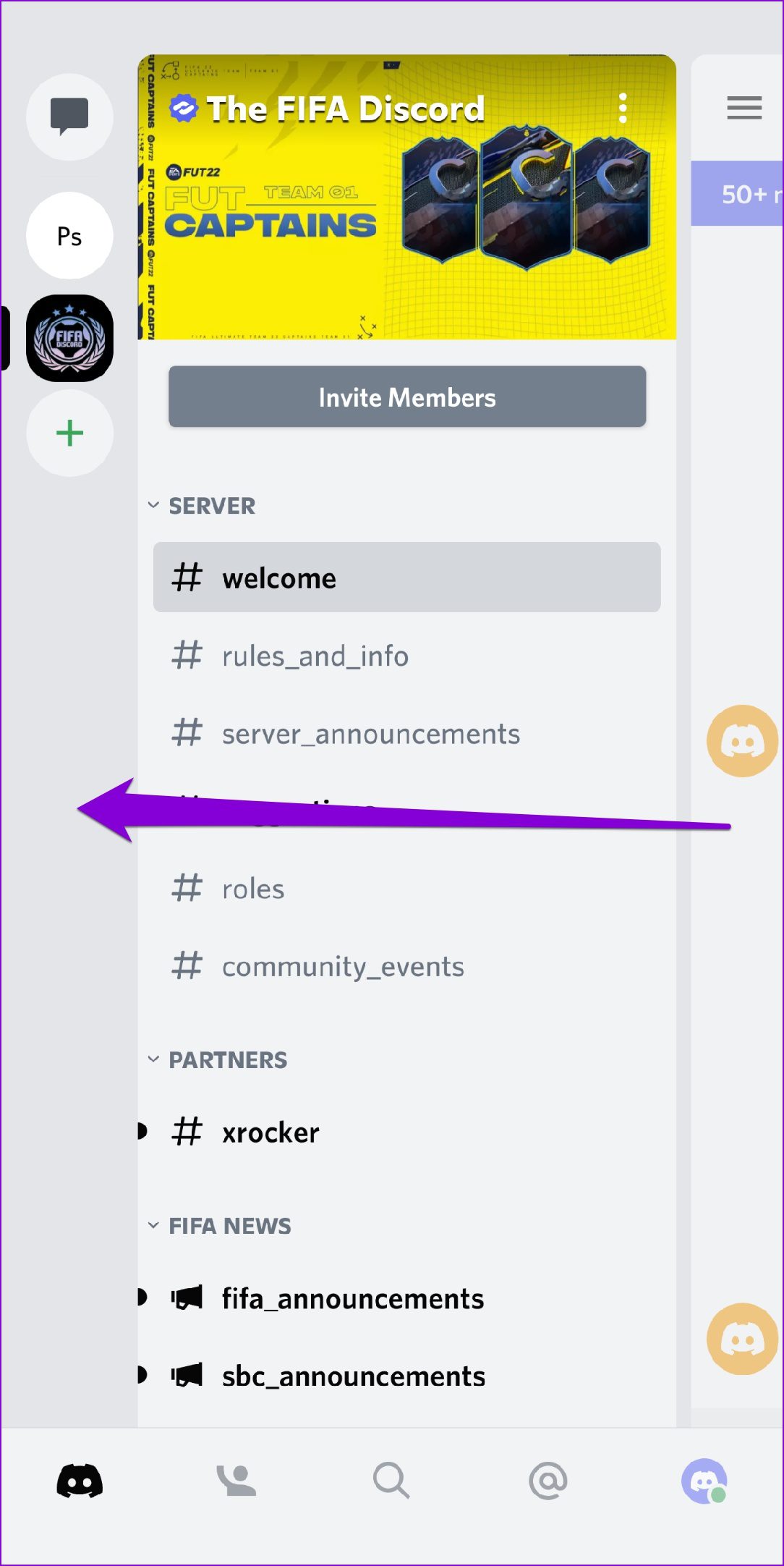
2. lépés: Koppintson a letiltani kívánt felhasználóra.
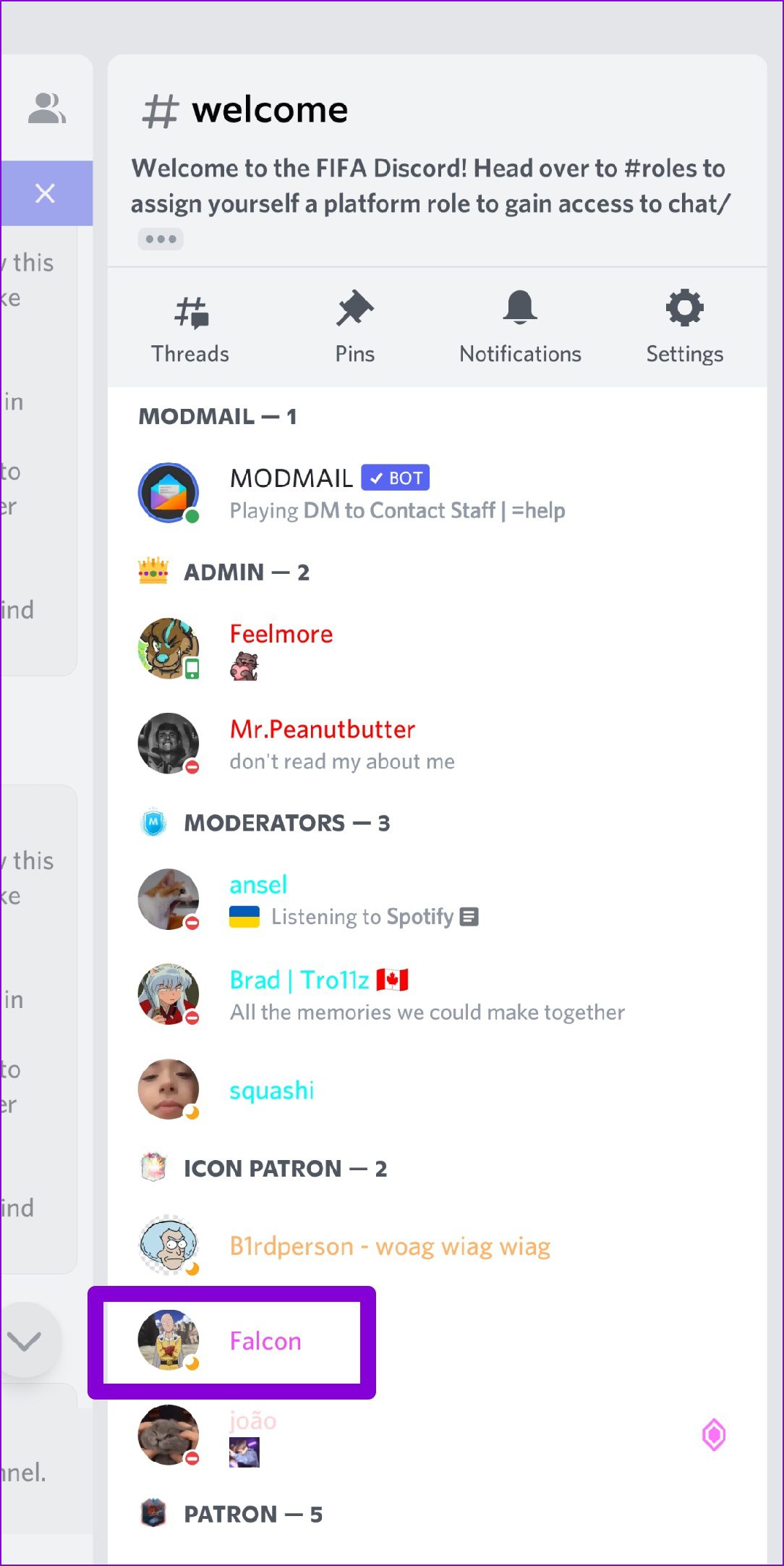
3. lépés: Használja a hárompontos menü ikont a jobb felső sarokban, és válassza a Letiltás lehetőséget.
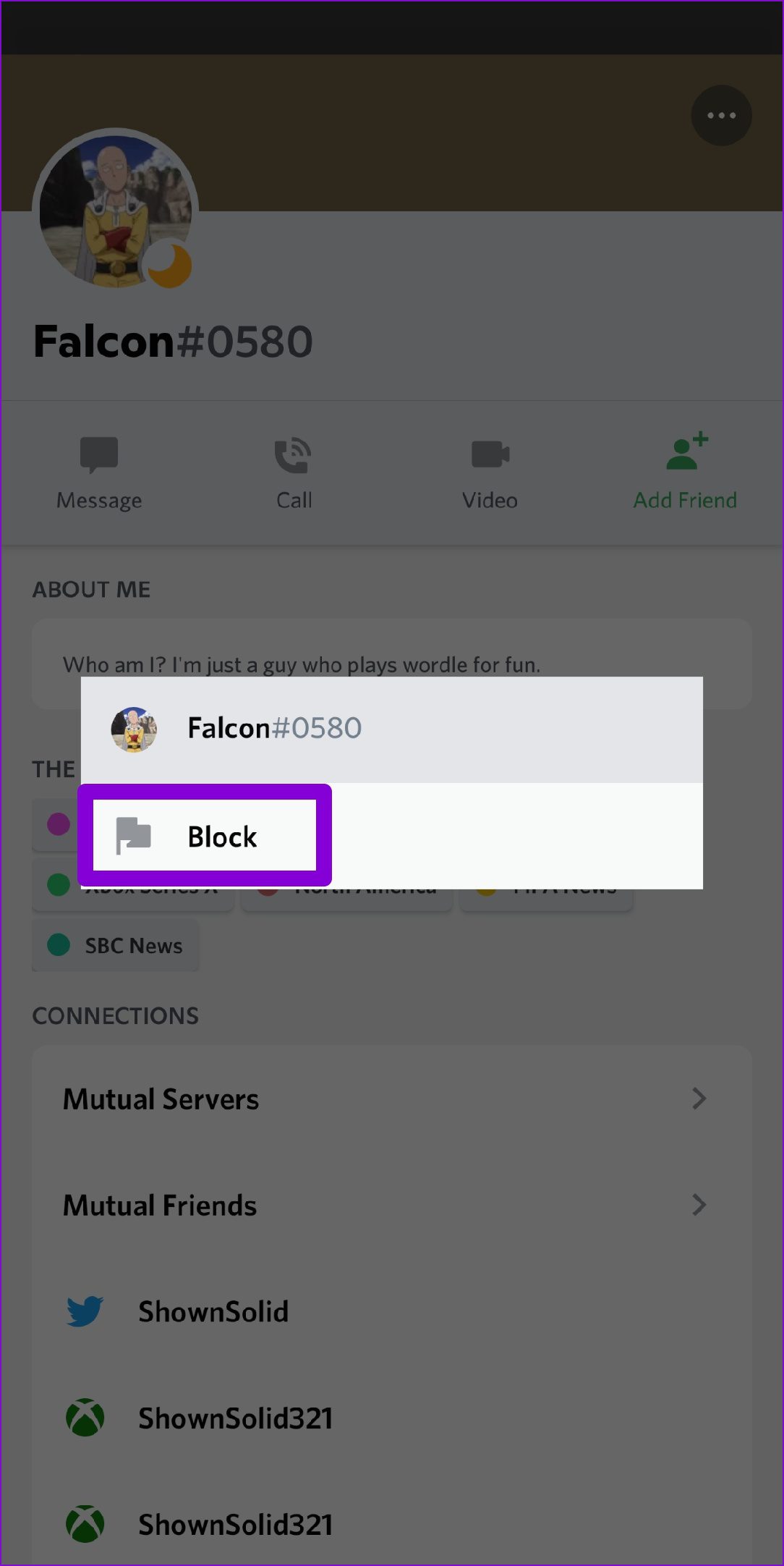
A Discord csatorna értesítéseinek kikapcsolása
Ha már nem szeretne értesítéseket kapni egy adott Discord csatornáról, egyszerűen elnémíthatja azt a csatornát mindkét számítógépről és mobil. Így teheti meg.
Számítógépen
1. lépés: Indítsa el a Discord alkalmazást a számítógépén. Válassza ki a szervert a bal oldalon, és navigáljon a némítani kívánt csatornára.
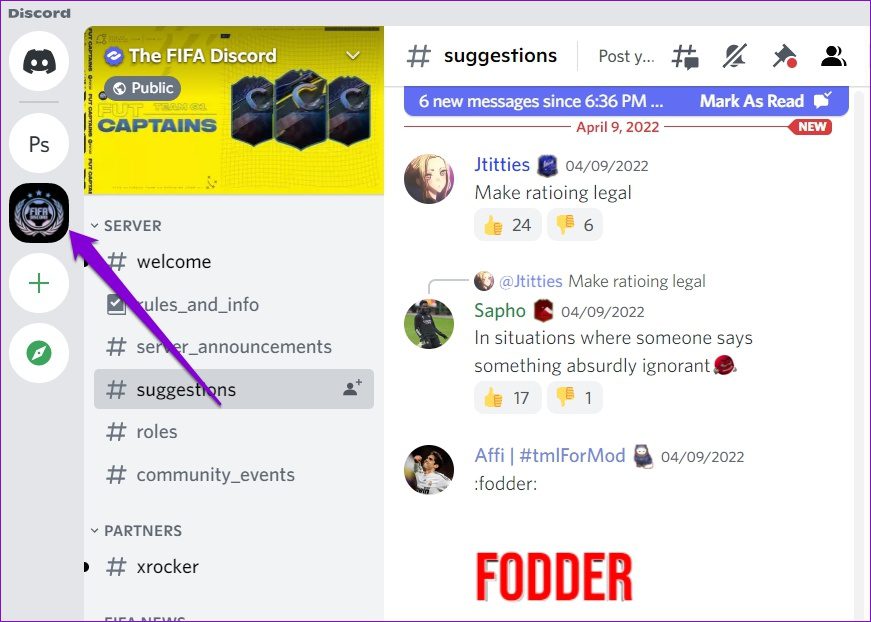
2. lépés: Kattintson jobb gombbal a csatornára, lépjen a Csatorna némítása elemre, és válassza ki a kívánt időtartamot.
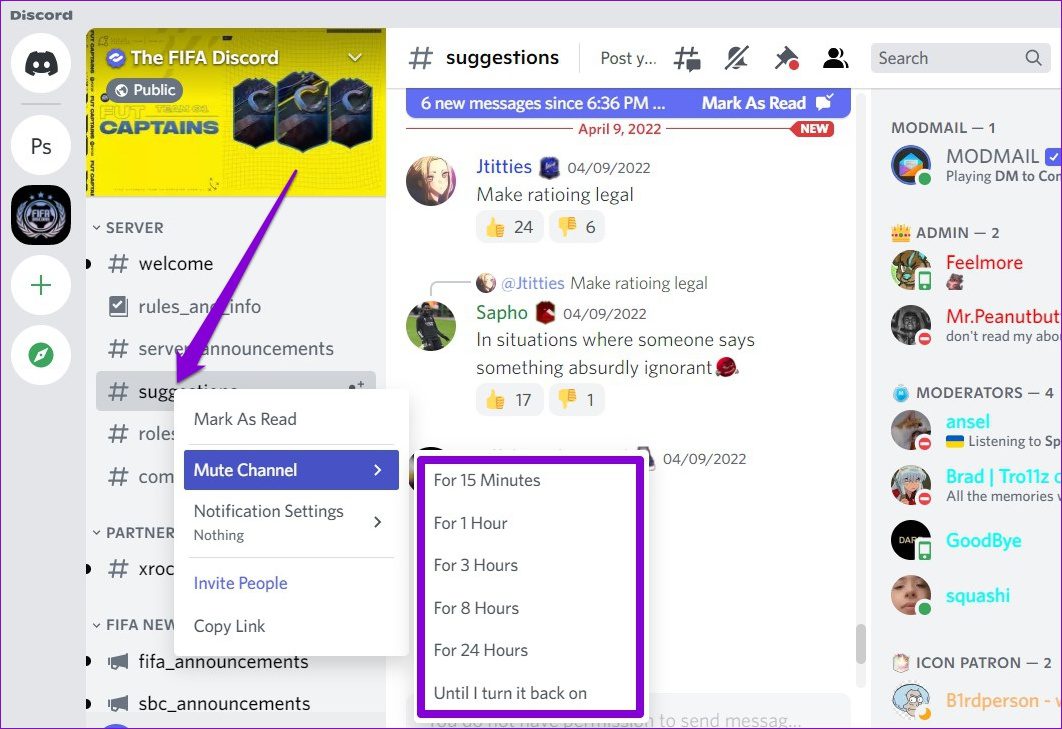
Androidon vagy iPhone-on
1. lépés: Nyissa meg a Discordot alkalmazást Androidon vagy iPhone-on, és navigáljon a némítani kívánt csatornához.
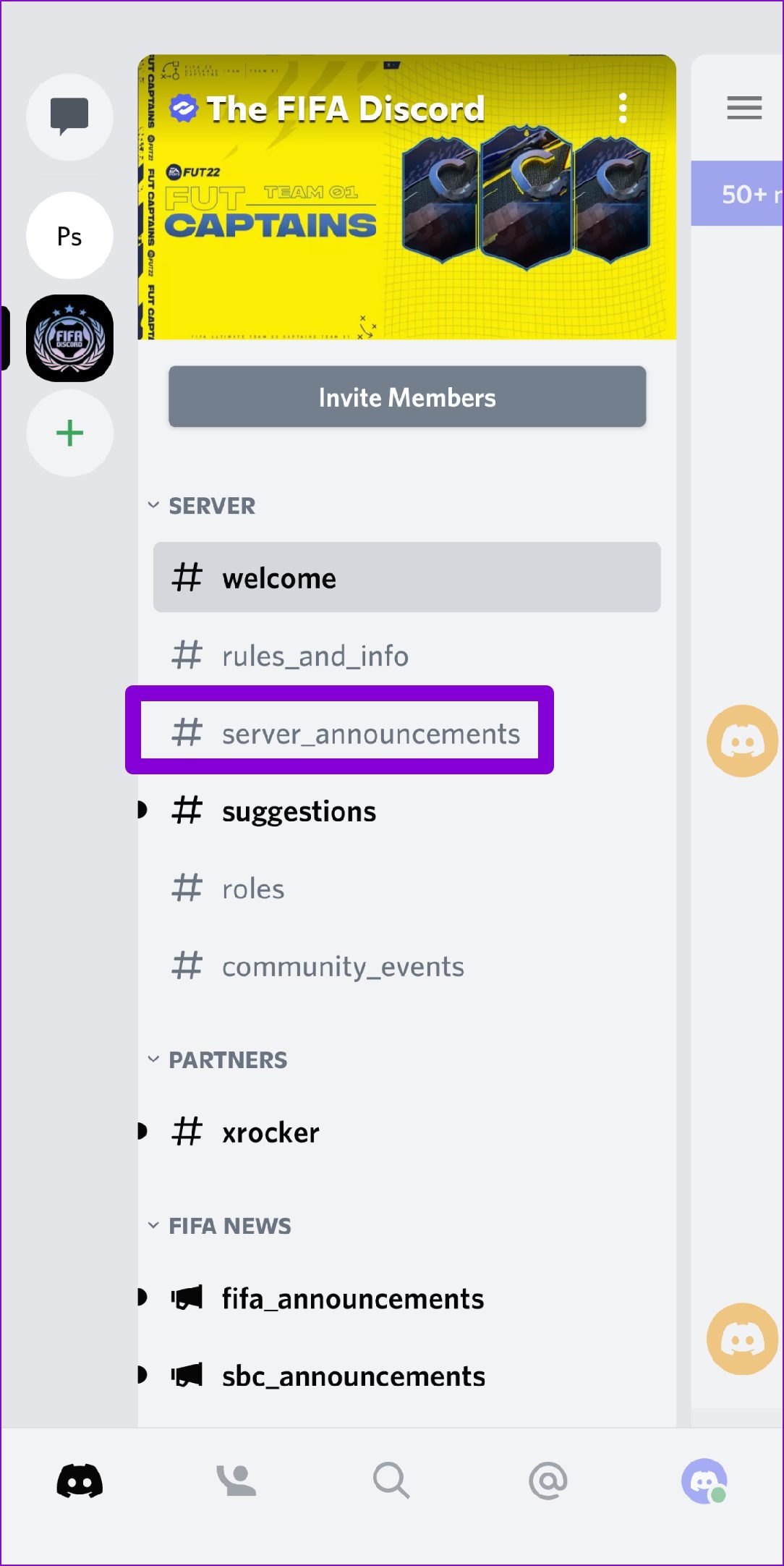
2. lépés: Nyomja meg hosszan a csatorna nevét, válassza a Csatorna némítása lehetőséget, és adja meg az időtartamot.
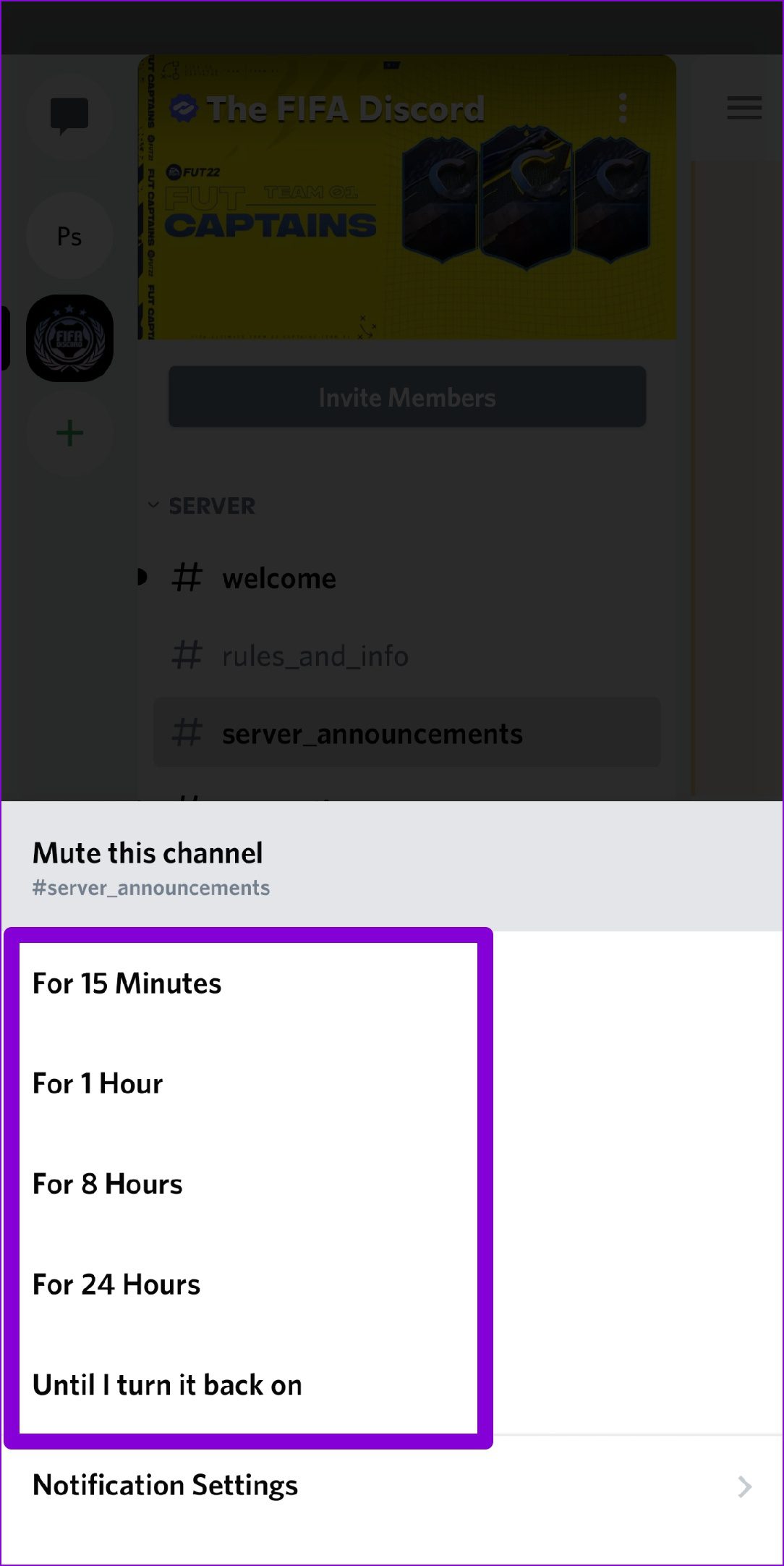
A Discord-szerverértesítések kikapcsolása
A Discord rendszeren a teljes szerver értesítéseit is kikapcsolhatja. A folyamat nagyon hasonlít a Discord csatorna elnémításához. Így teheti meg.
Számítógépen
Ha nem szeretne értesítéseket kapni a szervertől, kattintson a jobb gombbal a szerver ikonjára, lépjen a Kiszolgáló némítása elemre, és válassza ki az időtartamot.

Androidon vagy iPhone-on
1. lépés: A telefon Discord alkalmazásában nyomja meg hosszan a szerver ikont, és válassza az Értesítések lehetőséget.
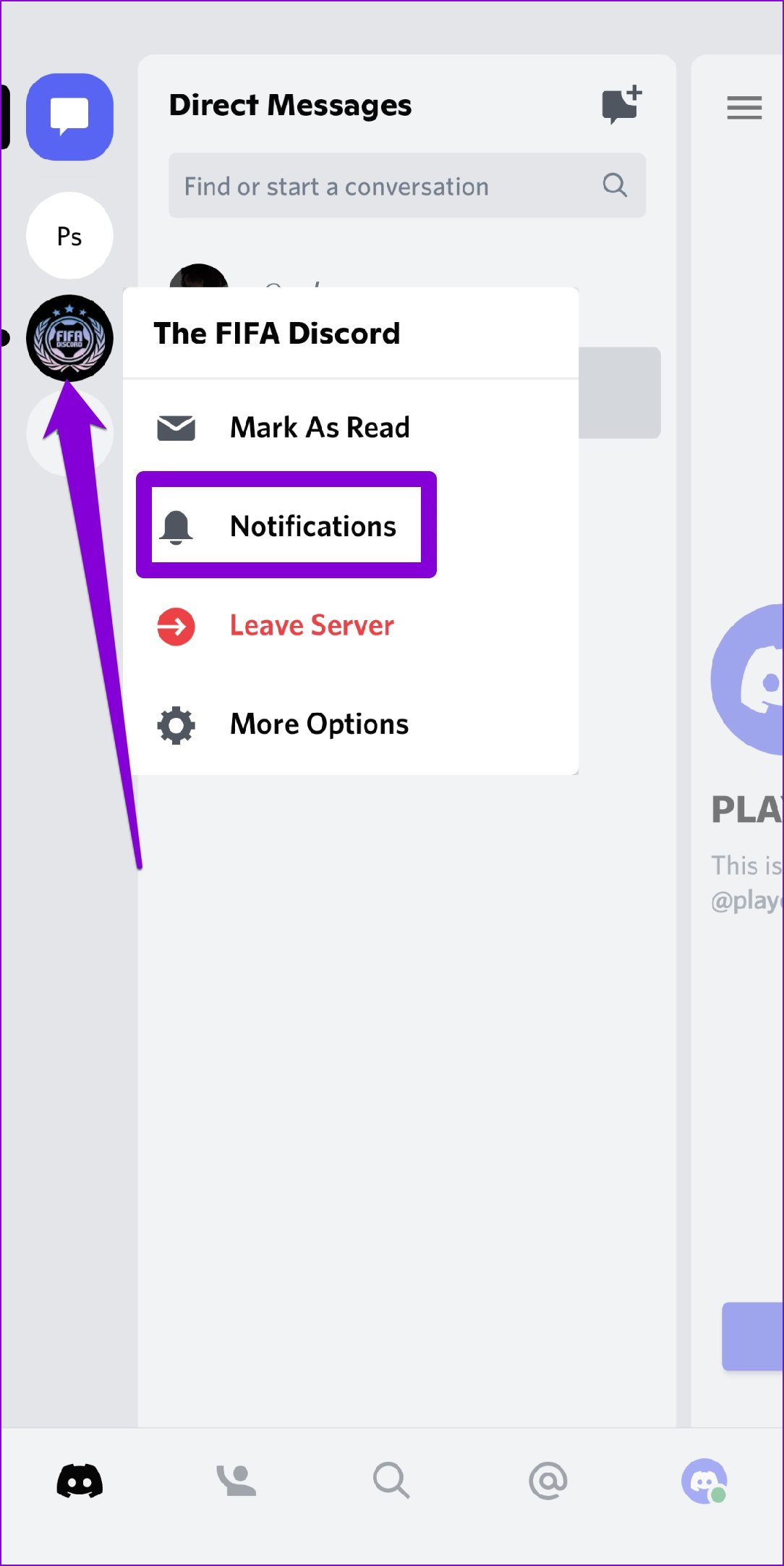
2. lépés: Koppintson felül a Némítás lehetőségre, és válassza ki az időtartamot amelyeknél el szeretné némítani a szervert.
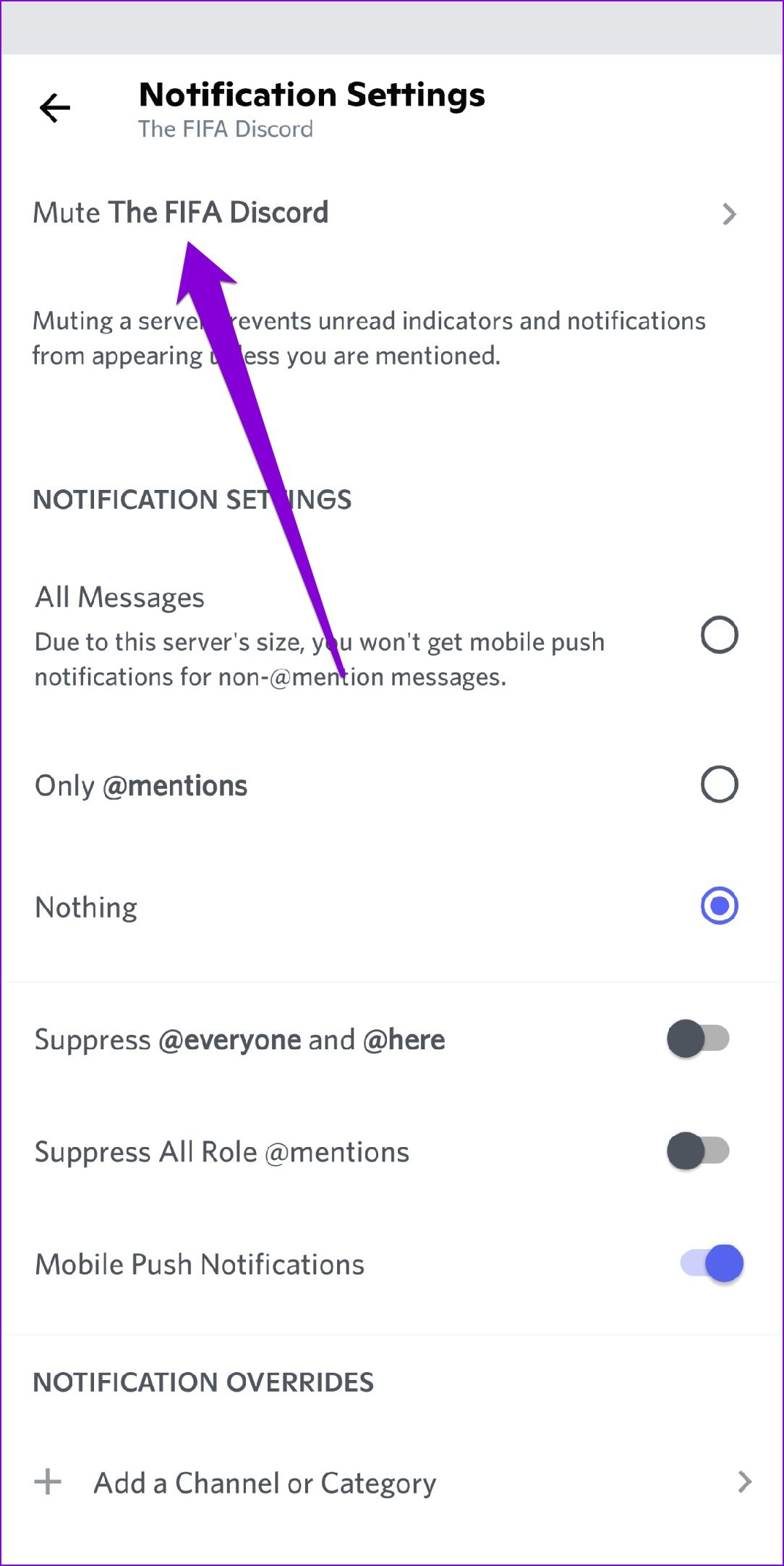
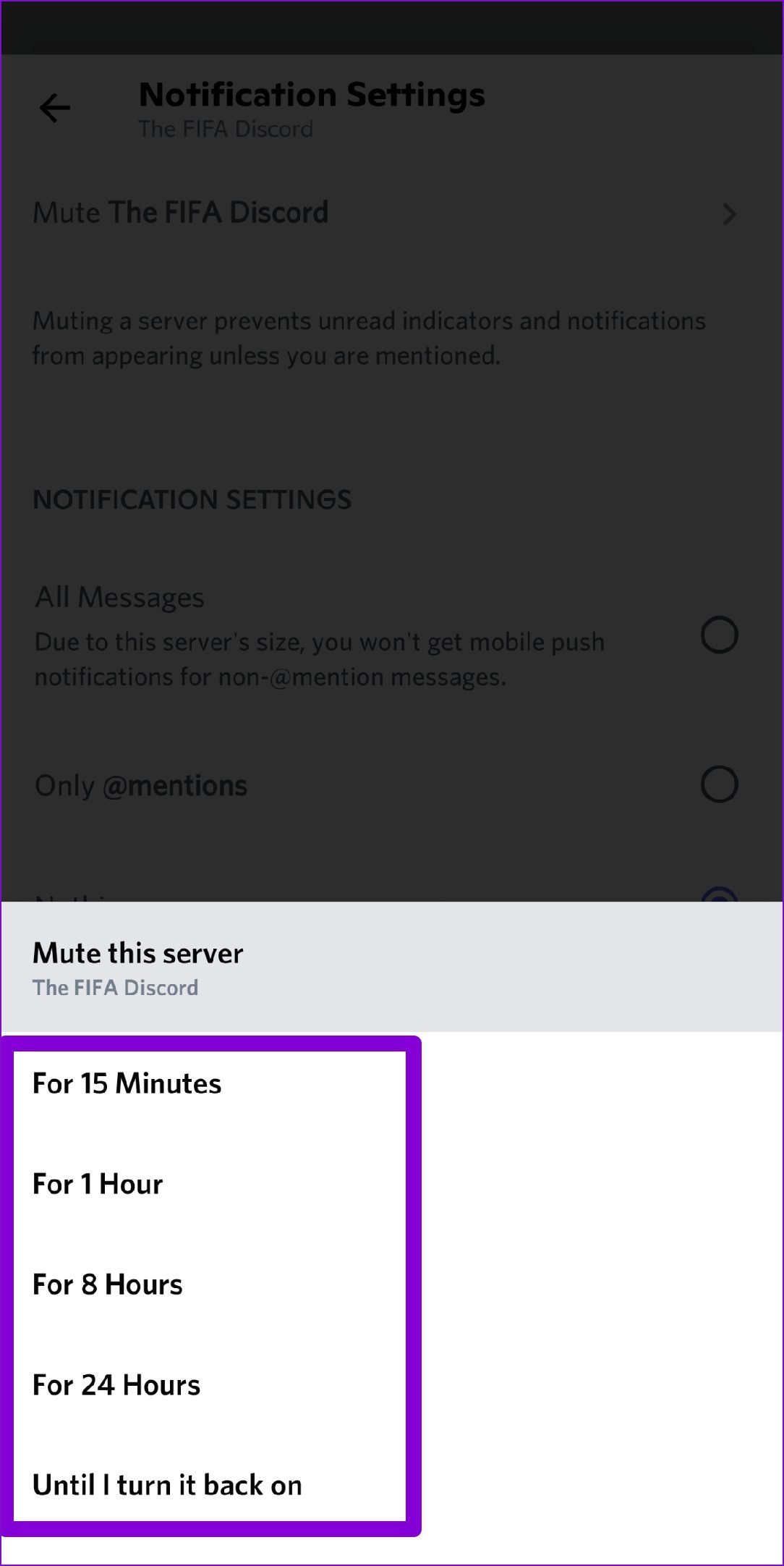
Az összes nézeteltérés-értesítés kikapcsolása
Ha ha all-in megy, akkor azt is megakadályozhatja, hogy a Discord teljesen értesítéseket küldjön. Így teheti meg.
Számítógépen
1. lépés: Indítsa el a Discord alkalmazást a számítógépén, és érintse meg a fogaskerék alakú ikont a bal alsó sarokban a meglátogatáshoz Beállítások.
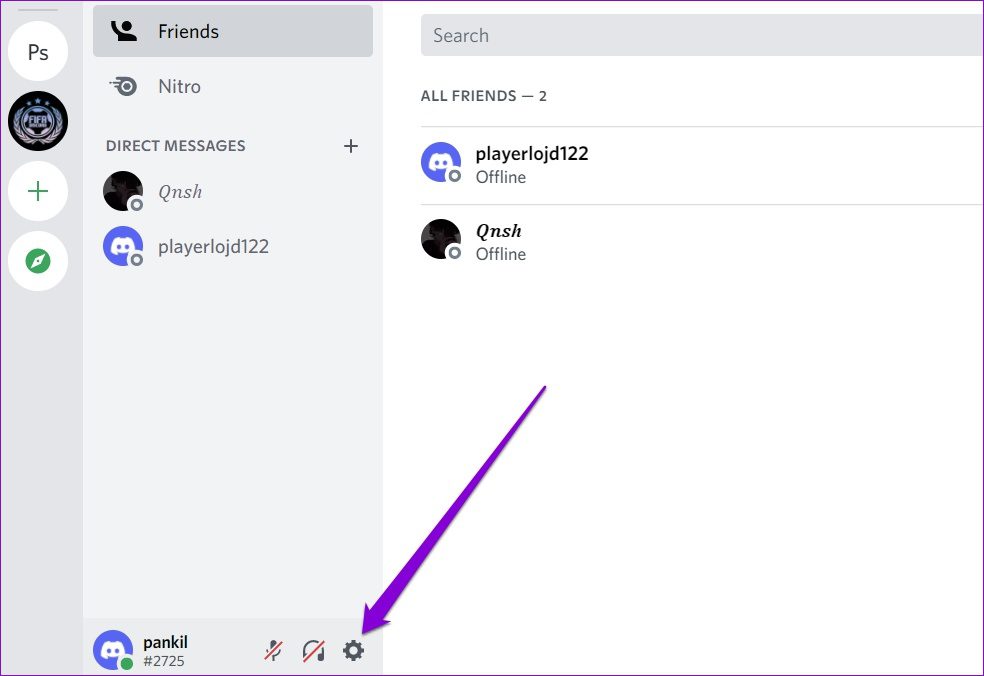
Lépés 2: Használja a bal oldali ablaktáblát az Alkalmazásbeállítások alatti Értesítések részhez. Kapcsolja ki az Asztali értesítések engedélyezése, az Olvasatlan üzenet jelvény engedélyezése és a Tálca villogásának engedélyezése melletti kapcsolókat.
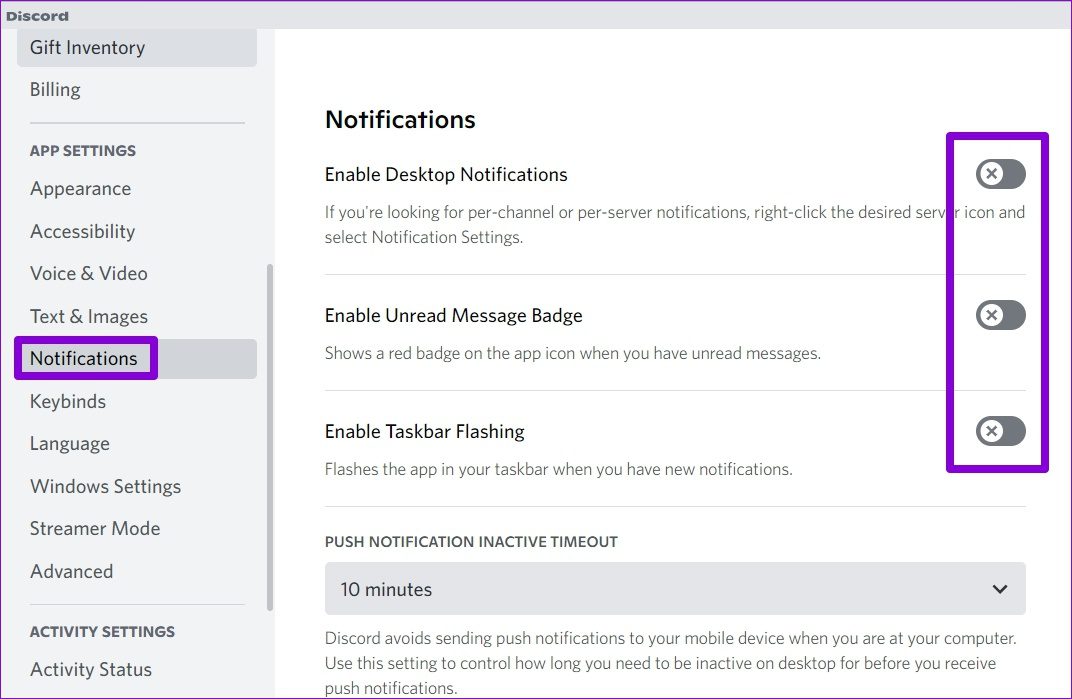
Androidon
1. lépés: Nyissa meg a Discord alkalmazást, és koppintson profilja ikonjára a jobb alsó sarokban.
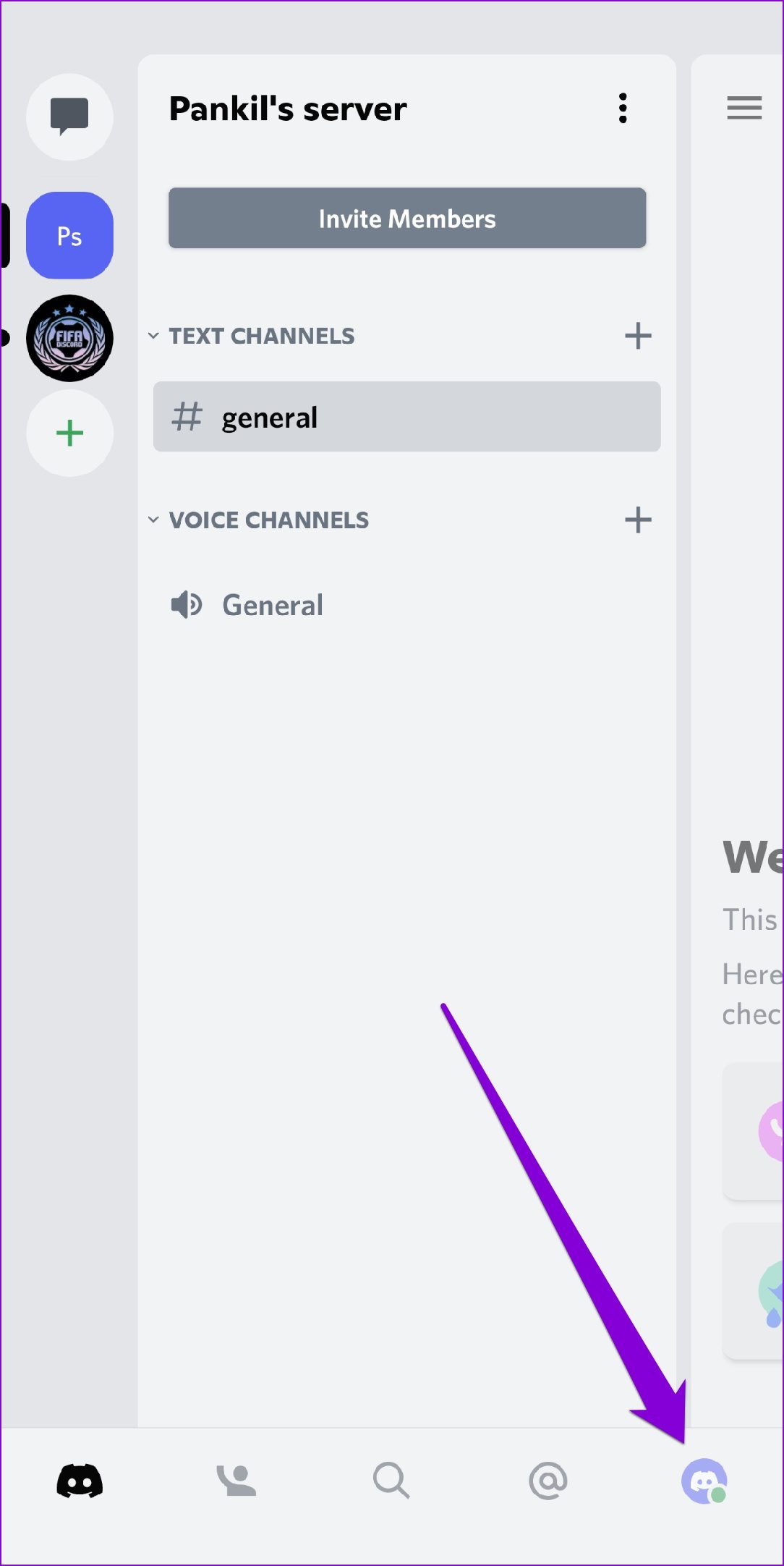
2. lépés: Görgessen le az Alkalmazásbeállításokhoz, és koppintson az Értesítések elemre. Kapcsolja ki a Rendszerértesítések és az Alkalmazáson belüli értesítések melletti kapcsolókat.
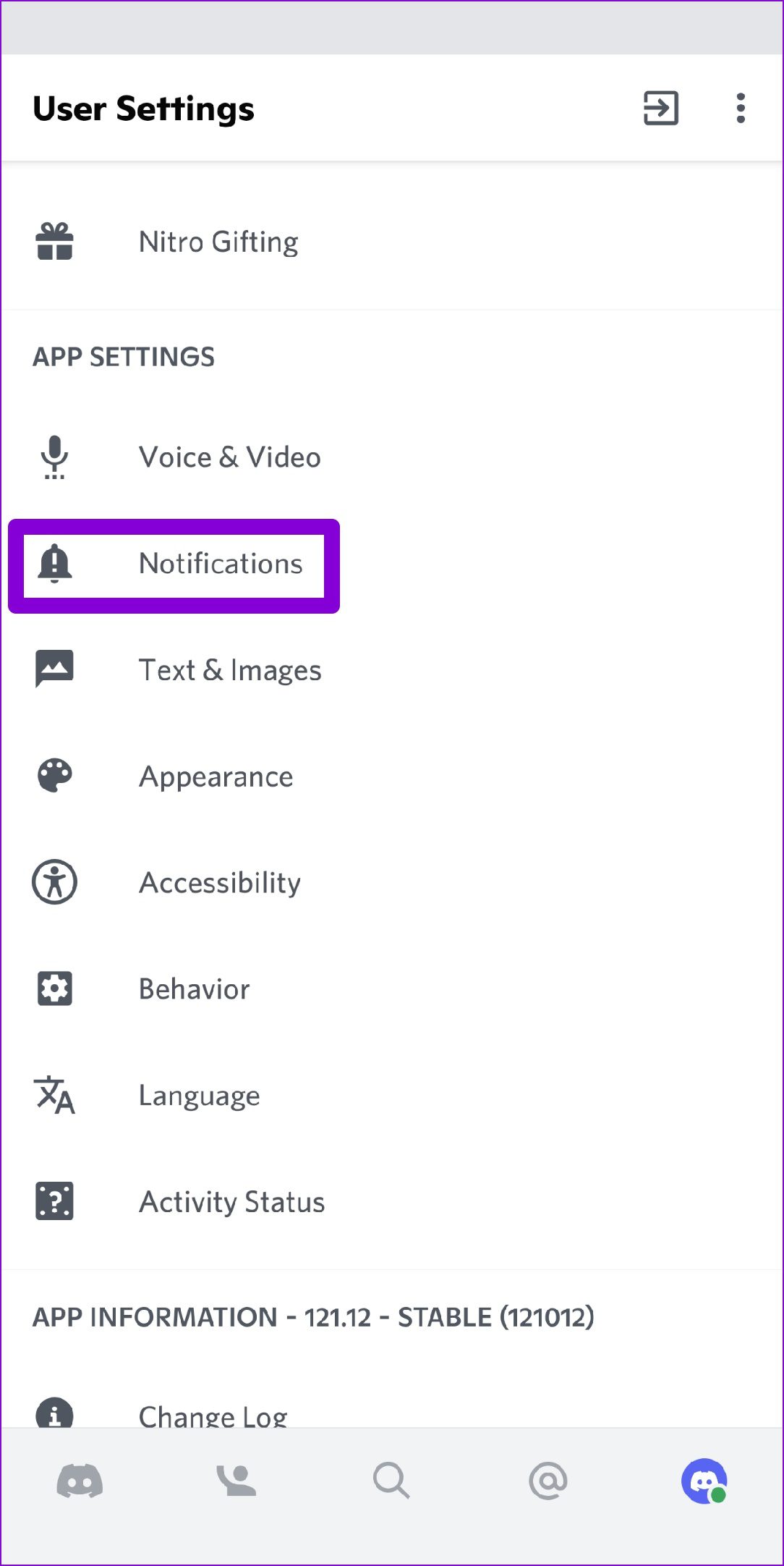
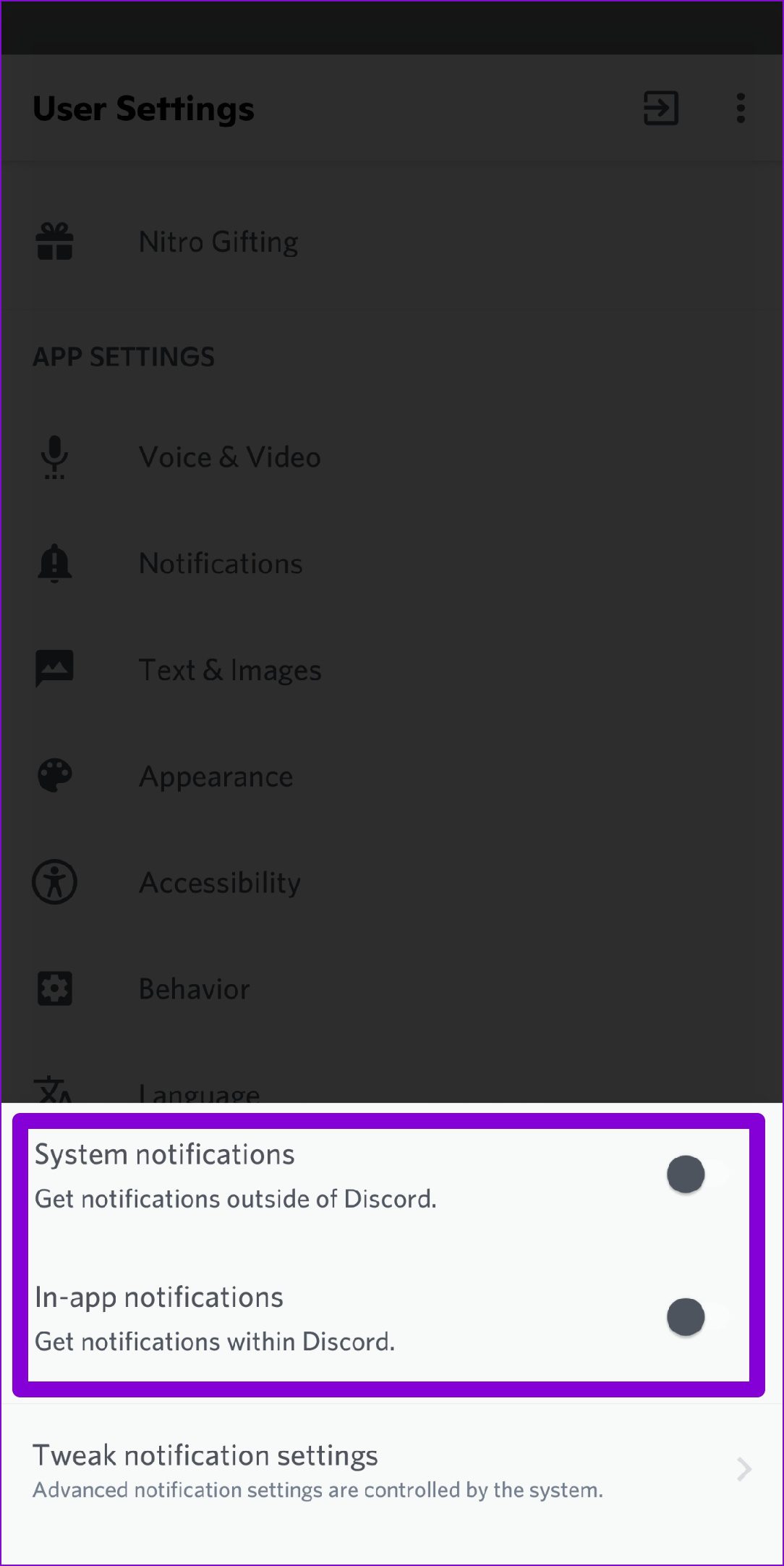
iPhone-on
A Discord for iPhone csak lehetővé teszi az alkalmazáson belüli értesítések kikapcsolását a beállítások menüből. A Discord rendszerértesítéseinek letiltásához indítsa el a Beállítások alkalmazást iPhone-ján, és koppintson a Discord elemre.
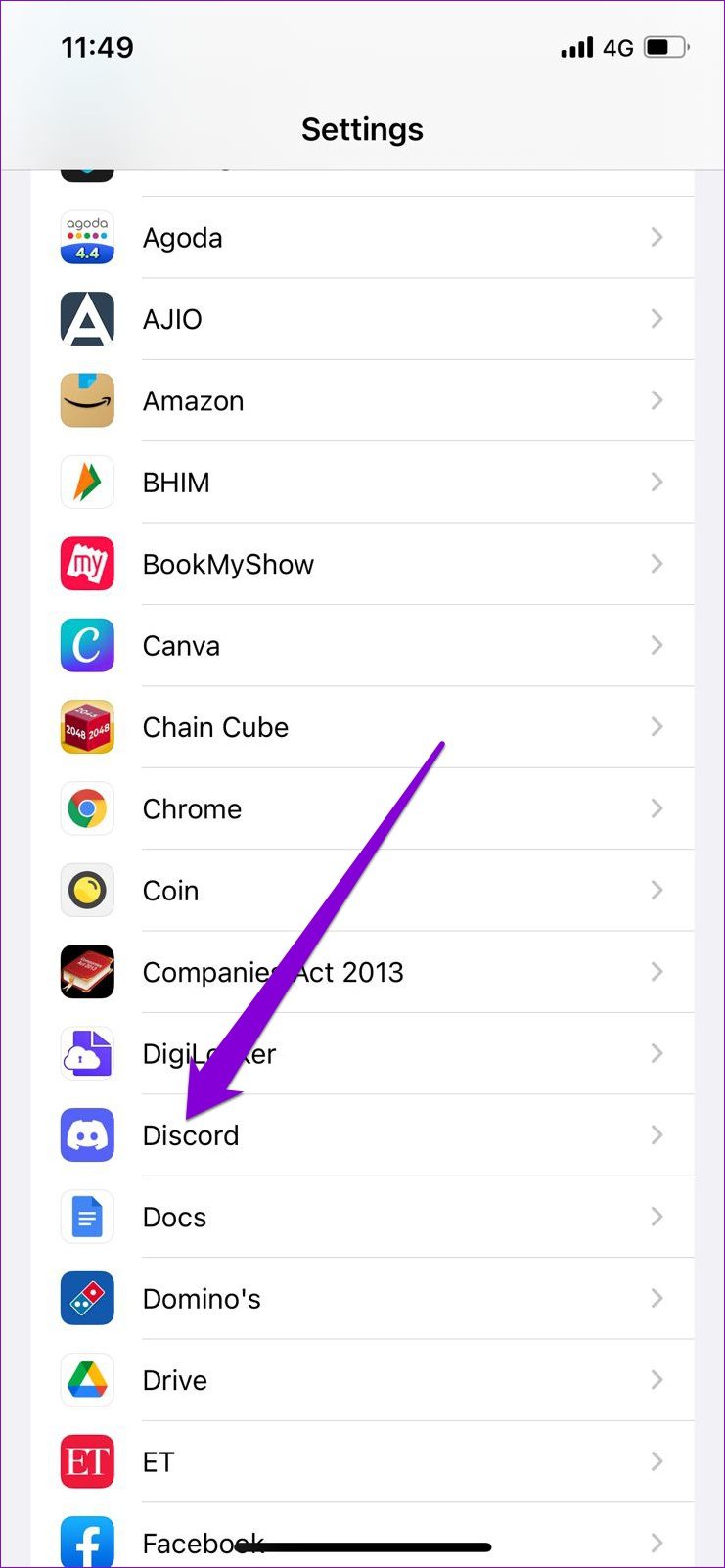
Lépjen az Értesítések oldalra, és kapcsolja ki az Értesítések engedélyezése lehetőséget.
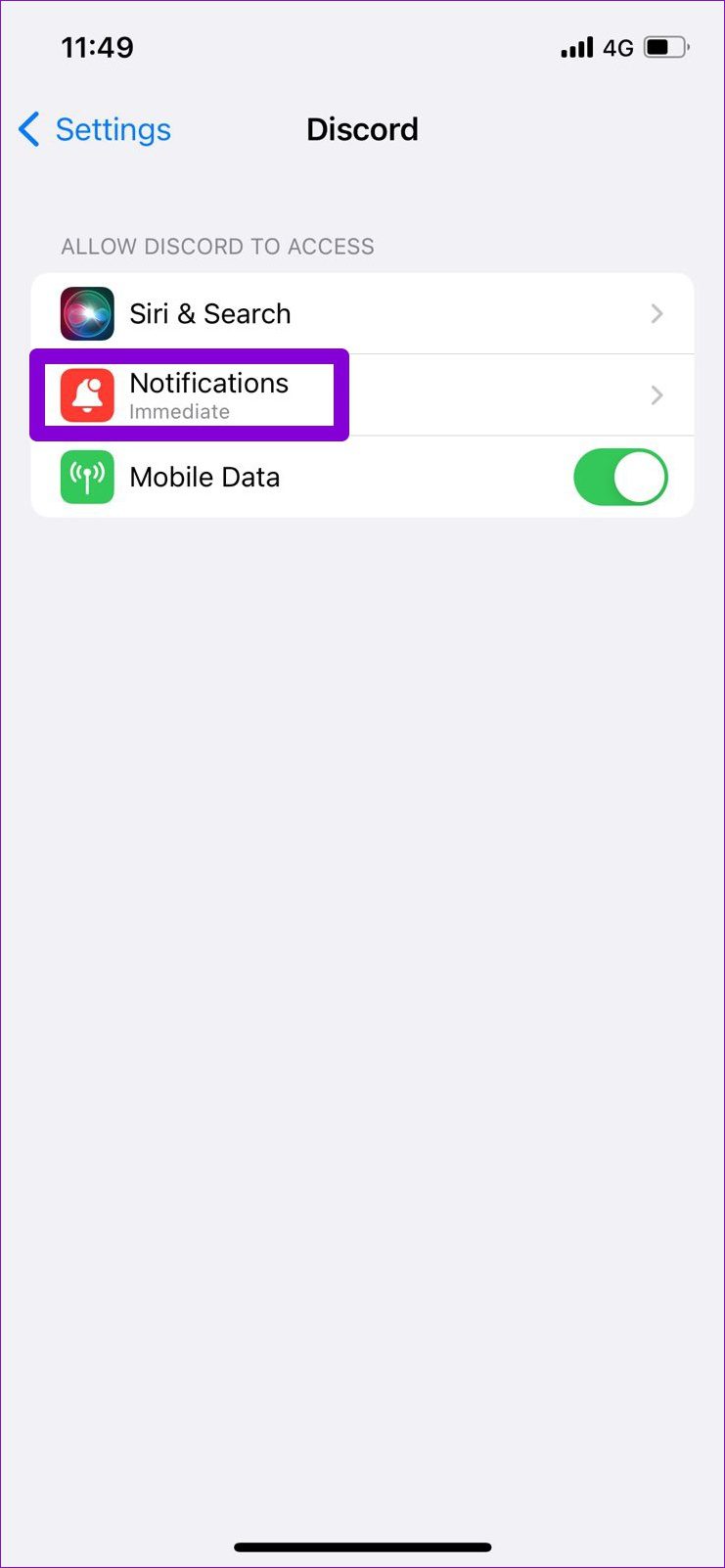
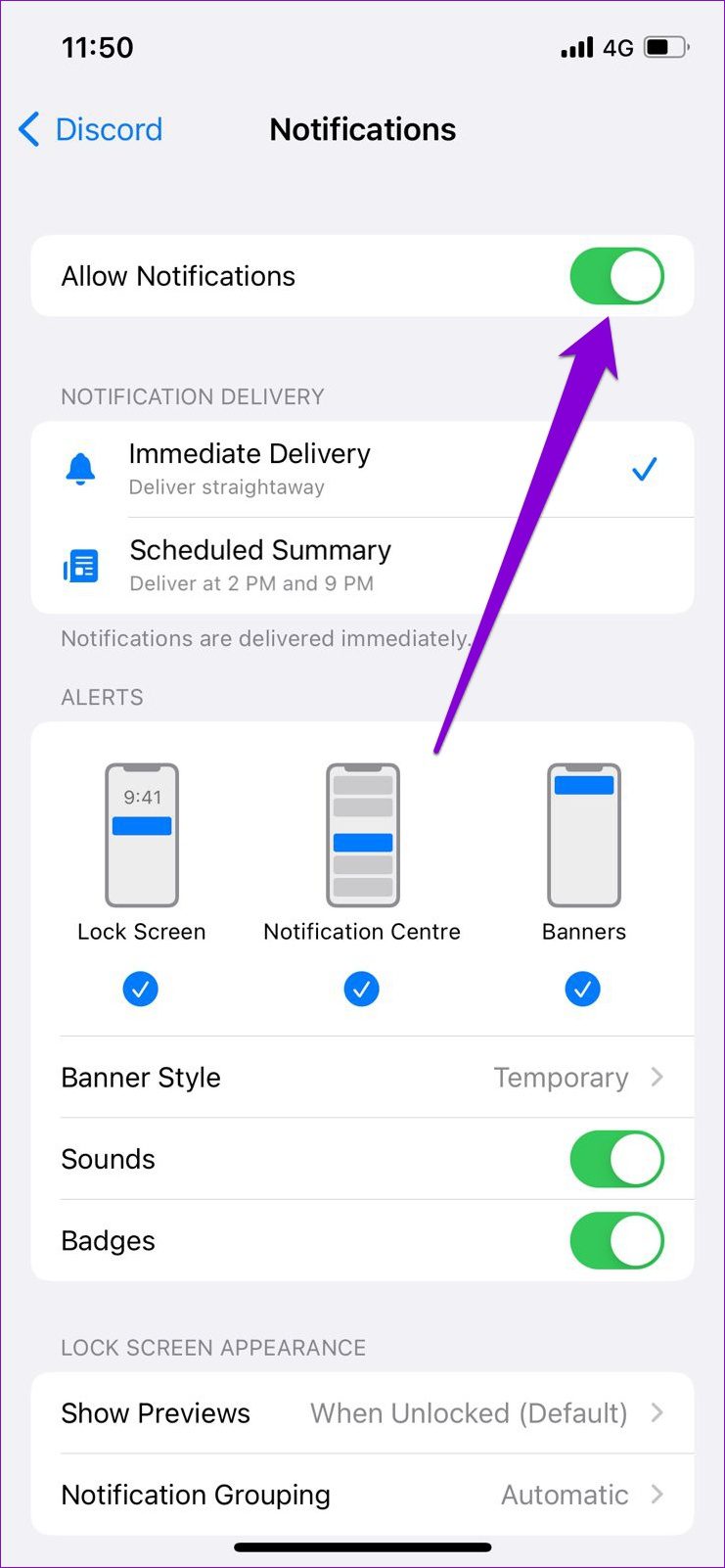
Mind elnémítása
Jó látni, hogy a Discord segítségével teljes mértékben átveheti az irányítást az alkalmazástól kapott összes értesítés felett. Dönthet úgy, hogy teljesen kikapcsolja őket, vagy elnémít néhány beszélgető barátot, csatornát vagy szervert. Mindenesetre a Discord-értesítések kikapcsolása meglehetősen egyszerű.